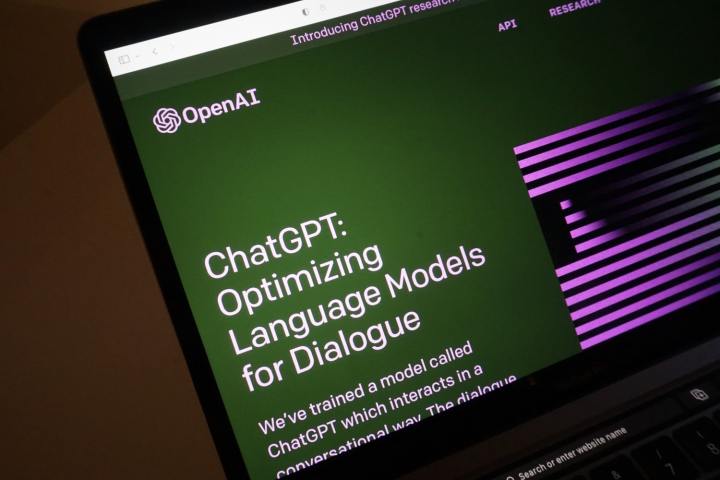
ChatGPT широко известен как революционный фактор в сфере технологий, но важно отметить, что он имеет определенные ограничения, когда дело касается функций интерфейса. Одним из заметных недостатков является отсутствие встроенной функции поиска, что затрудняет быстрый поиск прошлых чатов по определенному ключевому слову или фразе.
"Рынок красный? Это просто сезон скидок для умных инвесторов." - так говорят, чтобы не плакать. У нас — аналитика, которая помогает плакать реже.
Найти недооцененные активыChatGPT ведет подробную запись прошлых чатов в левой части главной страницы, к которой вы можете получить доступ вручную. Вы можете выбрать разговор, и он снова появится в основной области взаимодействия. Однако для частых пользователей с многочисленными предыдущими запросами поиск конкретных разговоров может оказаться затруднительным.
Недавнее улучшение упорядочило историю чатов ChatGPT по месяцам и годам. Это могло бы упростить процесс ручного поиска по конкретным темам за счет более четкой организации. Однако вручную пролистывать предыдущие разговоры по месяцам или годам в поисках конкретного разговора может быть трудоемким и утомительным занятием.
Как искать ChatGPT с помощью Superpower ChatGPT
Superpower ChatGPT — это расширение, которое помимо поиска включает в себя множество функций. Расширение совместимо с Google Chrome, Mozilla Firefox и Microsoft Edge. Чтобы установить его для Chrome, найдите Superpower ChatGPT в Интернет-магазине Chrome и выберите Добавить в Chrome. Для Firefox вы выполняете поиск в разделе «Дополнения браузера» и выбираете Получить это расширение. Вы можете найти ярлык установки Edge на целевой странице Интернет-магазина Chrome в браузере Microsoft в разделе Superpower ChatGPT. Выберите Получить, и он загрузится автоматически.

После установки обновите свой веб-браузер и подождите некоторое время для синхронизации данных. После синхронизации ваши недавние чаты будут автоматически обновлены. Затем вы можете использовать функцию поиска бесед, введя нужные ключевые слова или фразы. Соответствующие разговоры, содержащие эти термины, появятся в главном окне, что позволит вам просмотреть результаты нужного разговора.
ChatGPT с его впечатляющими возможностями предлагает дополнительные полезные функции, помогающие более эффективно управлять прошлыми разговорами и получать к ним доступ. Эти функции включают в себя возможность создавать папки для лучшей организации, закреплять важные сообщения для быстрого ознакомления и просматривать предыдущие взаимодействия в «Моей истории подсказок». Этот раздел оснащен функцией поиска и специальной областью для избранного.
Как искать ChatGPT с помощью поиска по истории ChatGPT
Поиск по истории ChatGPT — это несложная функция, которая предоставляет панель поиска прямо в интерфейсе чат-бота, без каких-либо дополнительных наворотов. Он работает с браузерами Google Chrome и Microsoft Edge. Чтобы установить его в Google Chrome, найдите «Поиск в истории ChatGPT» в Интернет-магазине Chrome и нажмите «Добавить в Chrome». Пользователи Microsoft Edge могут найти и добавить расширение на странице поиска в истории ChatGPT на веб-сайте дополнений Microsoft Edge.

После настройки вернитесь на домашнюю страницу ChatGPT и нажмите кнопку обновления. Вы увидите новую опцию «Поиск в чате» под опцией «Новый чат» слева. При нажатии справа появится строка поиска. Введите желаемое ключевое слово или фразу, затем нажмите текстовый пузырь рядом с строкой поиска, чтобы начать поиск. Результаты сопоставления будут следовать. Найдя желаемый результат, просто щелкните значок развертывания, чтобы разговор появился в основной области ответов.
Контроль + Ф
Установка расширения обеспечивает удобство добавления функции поиска в ChatGPT. Однако важно отметить, что большинство компьютеров оснащены собственными встроенными функциями поиска. Например, вы можете легко найти предыдущие чаты с помощью универсального сочетания клавиш Control/F, которое одинаково работает во всех операционных системах.
Чтобы добиться оптимальных результатов, начните заново, очистив предыдущие чаты с помощью кнопки «Новый чат». Затем используйте сочетание клавиш «Ctrl + F», чтобы открыть панель поиска. В этой строке введите желаемое ключевое слово или фразу и нажмите Enter. Выделенные фразы, появляющиеся на странице, в первую очередь находятся в истории разговоров. Продолжайте нажимать Enter, пока не найдете конкретный интересующий разговор. Нажмите на нее, чтобы перенести содержимое в основную область ответа. Несмотря на то, что этот метод требует много времени и имеет обширную историю чатов, он остается эффективным решением, когда это необходимо.
Смотрите также
- OnePlus 15 против Oppo Find X9 Pro: Флагманы в сравнении
- Huawei Watch GT 6 Pro против GT 5 Pro: Что нового в этом носимом устройстве?
- Объявлен актерский состав предстоящей киноверсии «До рассвета»
- Обзор RingConn Gen 2: умное кольцо, экономящее деньги
- Huawei Watch GT 6 против Watch GT 6 Pro: Стоит ли выбирать Pro-версию?
- Обзор LG OLED55G5
- Лучшие фильмы о зомби (октябрь 2025)
- 7 лучших чехлов для Apple iPhone 16 Pro Max 2024 года
- Обзор Lenovo ThinkPad X1 Carbon поколения 13 в версии Aura Edition
- Ответы на 5 самых острых вопросов от Heated Rivalry
2024-04-18 22:10